วิธีการนับเซลล์ด้วยข้อความเฉพาะในการเลือกใน Excel
ถ้าคุณต้องการนับจำนวนเซลล์ที่มีข้อความเฉพาะใน Excel สูตรของฟังก์ชัน CountIf สามารถช่วยคุณได้ ในวิดีโอนี้ เราจะแสดงวิธีการนับจำนวนเซลล์ที่มีข้อความเฉพาะโดยละเอียด
นับเซลล์ด้วยข้อความเฉพาะด้วยฟังก์ชัน CountIf
นับเซลล์ที่มีข้อความเฉพาะด้วย Kutools for Excel
นับเซลล์ด้วยข้อความเฉพาะด้วยฟังก์ชัน CountIf
1. นับจำนวนเซลล์ที่มีข้อความเฉพาะ
ด้วยสูตรของฟังก์ชัน CountIf คุณสามารถนับเซลล์ด้วยข้อความเฉพาะดังนี้
ตามที่แสดงภาพหน้าจอตอนนี้เราจะนับเซลล์ที่มีข้อความ "Linda" ในช่วงเซลล์ A2: A10
เลือกเซลล์ว่างเพื่อแสดงผลลัพธ์ จากนั้นคัดลอกและวางสูตร = COUNTIF ($ A $ 2: $ A $ 10, "Linda") ลงในแถบสูตรแล้วกดปุ่ม Enter บนแป้นพิมพ์

จากนั้นคุณจะเห็นผลลัพธ์ที่แสดงในเซลล์ที่เลือก
นอกจากนี้คุณสามารถใช้การอ้างอิงเซลล์แทนข้อความบางข้อความในสูตรได้ โปรดเปลี่ยนข้อความเป็นเซลล์เฉพาะที่คุณใช้อ้างอิง: = COUNTIF ($ A $ 2: $ A $ 10, A5).
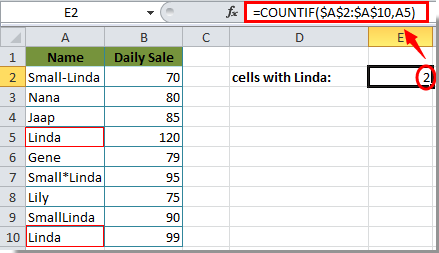
2. นับจำนวนเซลล์ที่มีข้อความเฉพาะ
บางครั้งคุณต้องการนับจำนวนเซลล์ที่มีข้อความเฉพาะเช่นฉันต้องการนับจำนวนเซลล์ที่มีลินดาตามภาพด้านบนที่แสดง ในกรณีนี้ไวลด์การ์ด * อาจช่วยคุณได้โดยไวลด์การ์ด * นี้จะจับคู่อักขระจำนวนเท่าใดก็ได้ กรุณาดำเนินการดังนี้:
หากต้องการรับจำนวนเซลล์ที่มีข้อความลินดาโปรดใช้สูตรนี้: = COUNTIF ($ A $ 2: $ A $ 10, "* Linda *")จากนั้นกดแป้น Enter จากนั้นเซลล์ทั้งหมดที่มีข้อความเฉพาะของคุณจะถูกนับ ดูภาพหน้าจอ:

นอกจากนี้คุณสามารถใช้การอ้างอิงเซลล์ในสูตรแทนข้อความที่ระบุได้โปรดใช้สูตรนี้: = COUNTIF (A2: A10, "*" & A5 & "*") ตามภาพหน้าจอต่อไปนี้:

หมายเหตุ: คุณต้องเปลี่ยนช่วงเซลล์และข้อความตามความต้องการของคุณเอง
นับเซลล์ที่มีข้อความเฉพาะด้วย Kutools for Excel
นอกจากการใช้สูตรเพื่อนับเซลล์ด้วยข้อความแล้วคุณยังสามารถใช้ไฟล์ เลือกเซลล์เฉพาะ ยูทิลิตี้เพื่อนับและเลือกเซลล์ที่มีข้อความเฉพาะใน Excel ได้อย่างรวดเร็ว
ก่อนที่จะใช้ Kutools สำหรับ Excelโปรด ดาวน์โหลดและติดตั้งในตอนแรก.
1. หลังจากติดตั้ง Kutools สำหรับ Excelกรุณาคลิกที่ Kutools > เลือก > เลือกเซลล์เฉพาะ.

2 ใน เลือกเซลล์เฉพาะ กล่องโต้ตอบเลือกช่วงเซลล์ในไฟล์ เลือกเซลล์ในช่วงนี้ ส่วนเลือก เซลล์ ตัวเลือกใน ประเภทการเลือก ส่วน:
(1). หากต้องการนับเซลล์ด้วยข้อความเฉพาะลินดาโปรดระบุ เท่ากับ และ ลินดา ใน ประเภทเฉพาะ มาตรา. ดูภาพหน้าจอด้านล่าง:
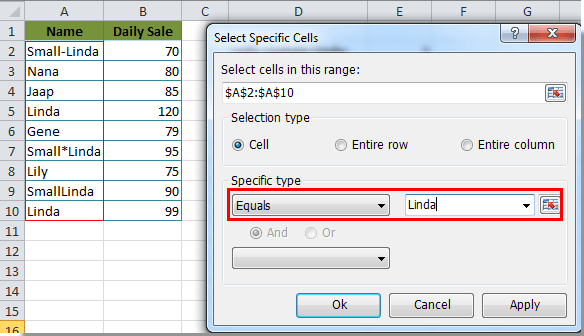
(2). หากคุณต้องการนับจำนวนเซลล์ที่มีข้อความเฉพาะโปรดระบุ ประกอบด้วย และ ลินดา ใน ประเภทเฉพาะ มาตรา.
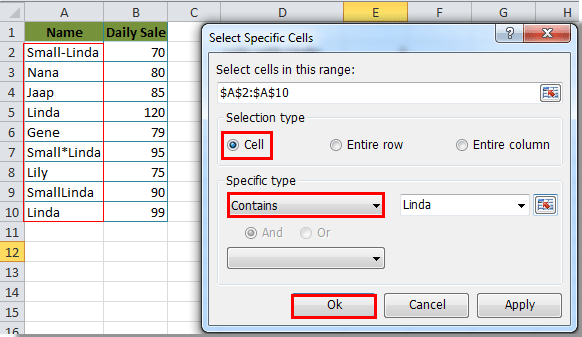
3. จากนั้นคลิก OKและใน เลือกเซลล์เฉพาะ กล่องโต้ตอบจะปรากฏขึ้นเพื่อแสดงเซลล์ทั้งหมดที่คุณต้องการ กรุณาคลิกที่ไฟล์ OK ปุ่ม
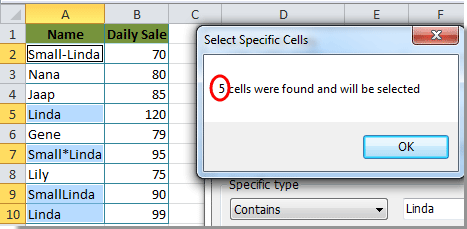
จากนั้นเซลล์ทั้งหมดที่มีลินดาอยู่ในช่วงที่เลือกจะถูกเลือกโดยอัตโนมัติ
หากคุณต้องการทดลองใช้ยูทิลิตีนี้ฟรี (30 วัน) กรุณาคลิกเพื่อดาวน์โหลดแล้วไปใช้การดำเนินการตามขั้นตอนข้างต้น
นับเซลล์ที่มีข้อความเฉพาะด้วย Kutools for Excel
บทความที่เกี่ยวข้อง:
- วิธีการนับจำนวนเซลล์ระหว่างสองค่าหรือวันที่ใน Excel
- วิธีการนับจำนวนเซลล์ด้วยข้อความหรือตัวเลขใน Excel
- วิธีการนับจำนวนหรือคำตอบ“ ใช่” หรือ“ ไม่ใช่” ใน Excel
สุดยอดเครื่องมือเพิ่มผลผลิตในสำนักงาน
เพิ่มพูนทักษะ Excel ของคุณด้วย Kutools สำหรับ Excel และสัมผัสประสิทธิภาพอย่างที่ไม่เคยมีมาก่อน Kutools สำหรับ Excel เสนอคุณสมบัติขั้นสูงมากกว่า 300 รายการเพื่อเพิ่มประสิทธิภาพและประหยัดเวลา คลิกที่นี่เพื่อรับคุณสมบัติที่คุณต้องการมากที่สุด...

แท็บ Office นำอินเทอร์เฟซแบบแท็บมาที่ Office และทำให้งานของคุณง่ายขึ้นมาก
- เปิดใช้งานการแก้ไขและอ่านแบบแท็บใน Word, Excel, PowerPoint, ผู้จัดพิมพ์, Access, Visio และโครงการ
- เปิดและสร้างเอกสารหลายรายการในแท็บใหม่ของหน้าต่างเดียวกันแทนที่จะเป็นในหน้าต่างใหม่
- เพิ่มประสิทธิภาพการทำงานของคุณ 50% และลดการคลิกเมาส์หลายร้อยครั้งให้คุณทุกวัน!
